MagixのCorefx-VolumeFormerをFLStudioで使う方法
管理人の yosi です。
無料配布記事は人気があったので、一応使い方も書いておきます。
FLStudioだけなのか、「Sync」が上手く動きません。
以下の動画を見てみて下さい。
ただ、「Free」にするとちゃんと動きます。
ただ、この場合、4つ打ち位でしか使えない為、使い勝手が悪すぎます。
という訳で今回はManual Triggerをオートメーションで動かして無理やりトリガーモードで動く方法を解説します。
ただしオートメーションクリップをKickに合わせて置くのではなく、「Layer」を使って工夫します。
Manual Triggerをオートメーションで動かす方法
では具体的にどのような事が出来るのかを以下の動画を見てみて下さい。
4つ打ちではないのにしっかりKickの位置でTriggerが動いています。
これがアレンジメントビューの画面です。
Kickの位置にオートメーションクリップを置くのでははっきり言って悲惨ですので、「Layer」を使って上手く処理をします。
まず「Manual Trigger」のオートメーションクリップを作成します。
左上の▼から「Browse parameters」をクリックします。
「Manual Trigger」で右クリックから「Create automation clip」をクリック
以下の様な形にします。
(要はトリガーをOnにしてOffにするオートメーション)
トリガーなので、極力幅が狭い方が良いです。
Altキーを使って幅を小さくしましょう。(一応動画を用意しました)
次に「Layer」を追加します。
Tree表示だと「Misc」の中に「Layer」が存在します。
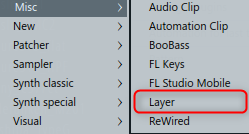
「Layer」とオートメーションクリップを紐づけます。
オートメーションクリップを選択して「Layer」の「Set children」をクリックします。
次にKickだけを抽出します。
ドラムループをSliceXに入れます。
ここからkickのスライスをトリガーするMIDIノート以外を消していきます。
地道ですがこんな感じでKick以外を削除します。
出来上がりはこんな感じです。
(ドラムループによって出来上がりは変わります)
この内容を「Layer」に貼り付けます。
あとSliceXはミュートしましょう。
これで再生してみて下さい。
ちゃんとトリガーされていればOKです。
もしされない場合は、オートメーションクリップの幅を狭くしてみて下さい。
なおこのオートメーションクリップはアレンジビューから消して大丈夫です。
(Layerによってトリガーされます)
これで完成です。
MagixのCorefx-VolumeFormerをFLStudioで使う方法まとめ
そのままだと使い辛いですが、工夫をすれば無料でも十分使えるますね。
「Layer」を使えば最初のオートメーションクリップを作る所以外は他のMidiノートでトリガーするサイドチェイン系のプラグインとやる事は変わりません。



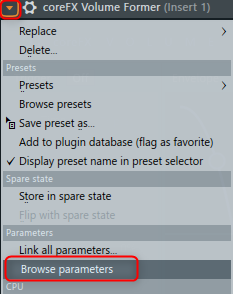


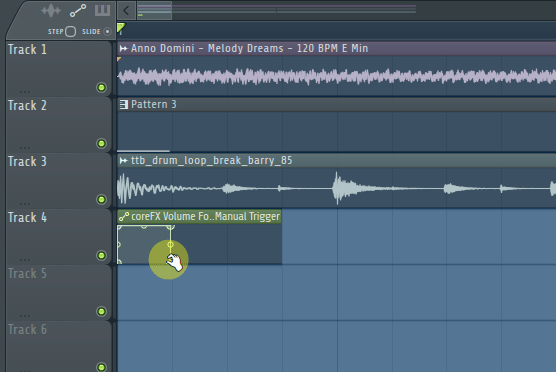
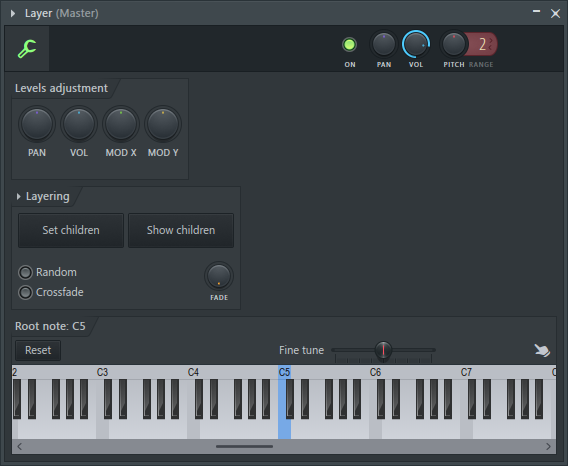
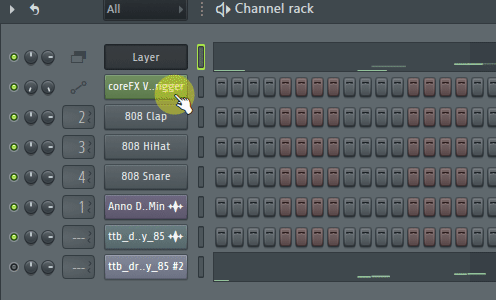
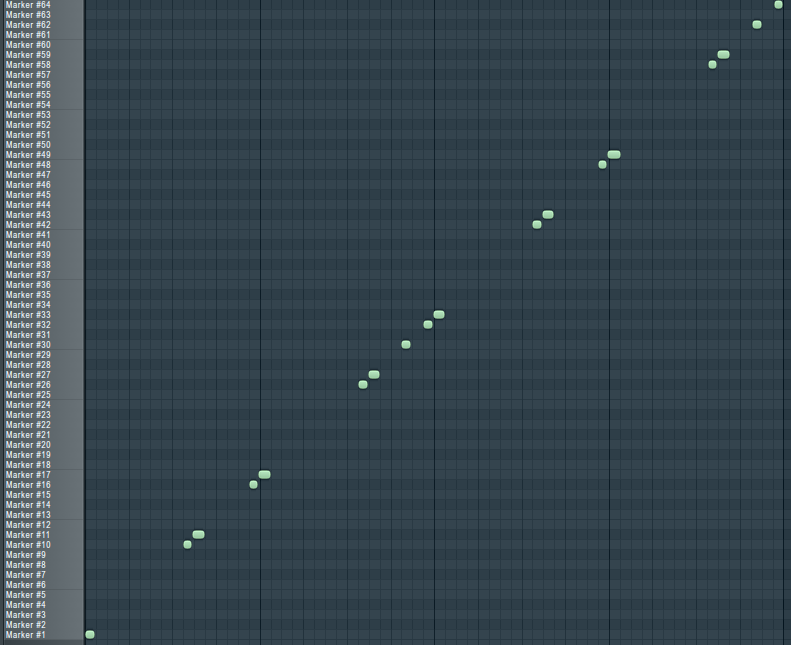
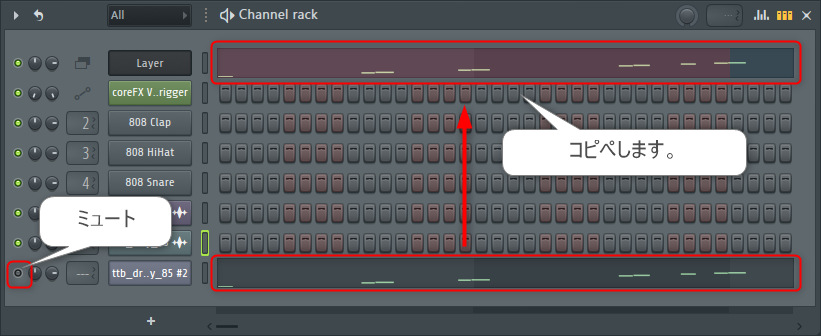
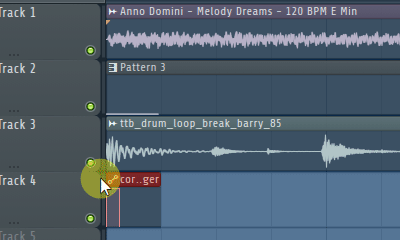
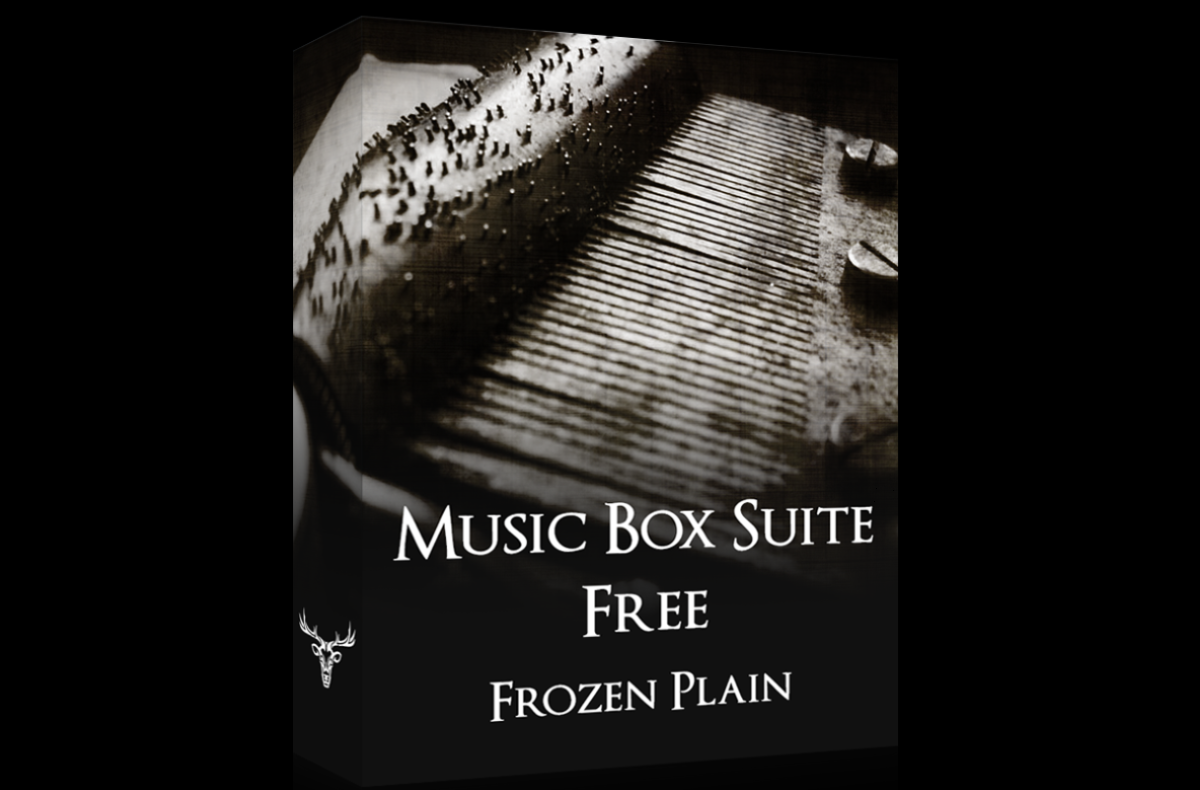

コメント